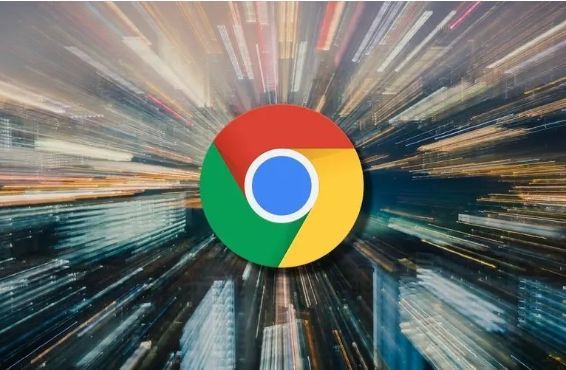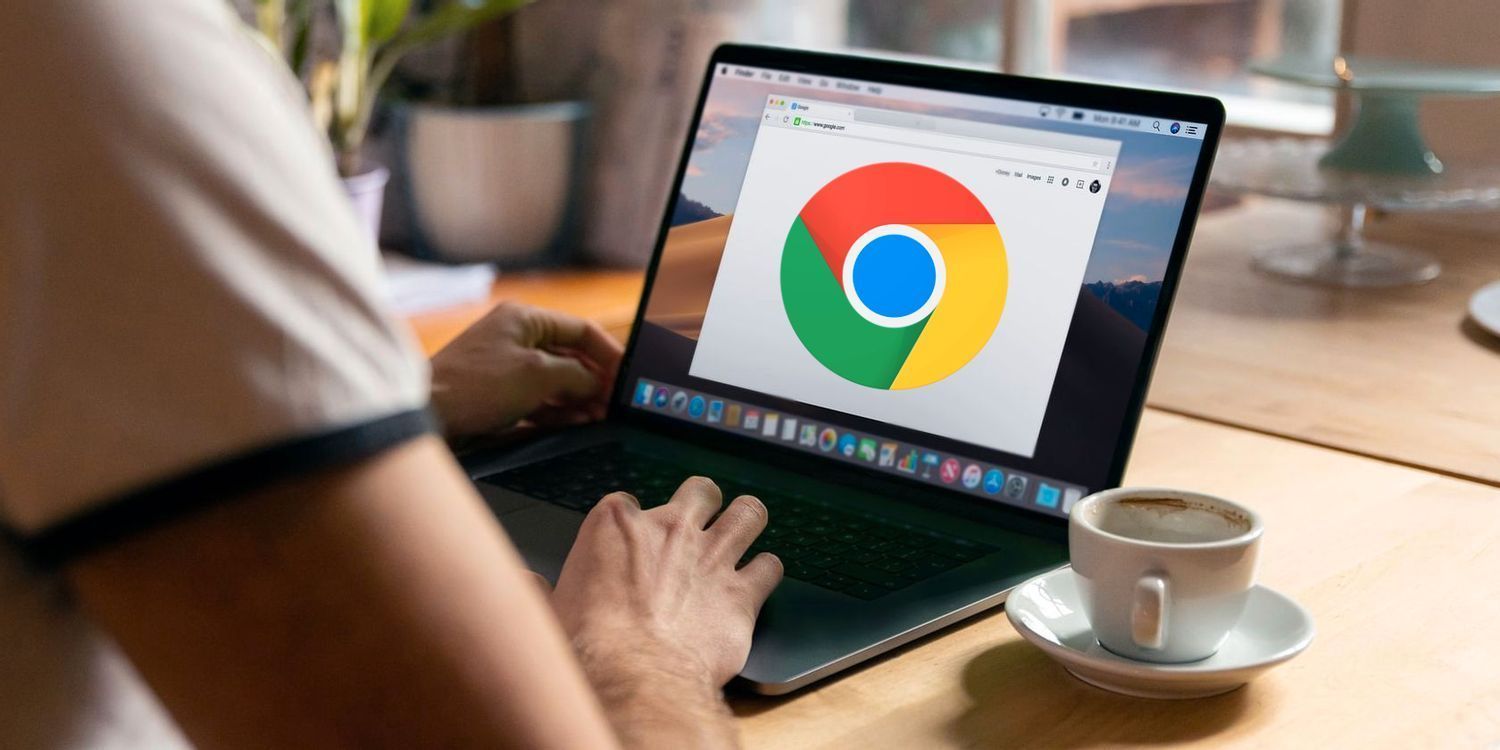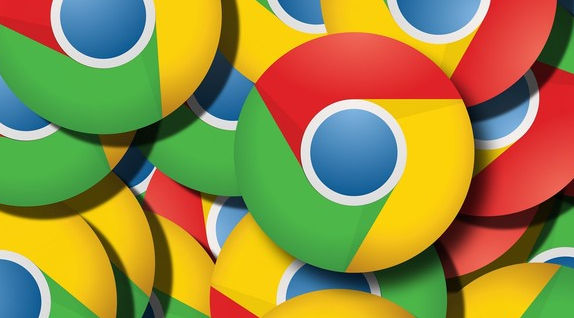Google Chrome浏览器设置常见问题与解决方案
时间:2025-03-29
来源:谷歌Chrome官网
详情介绍
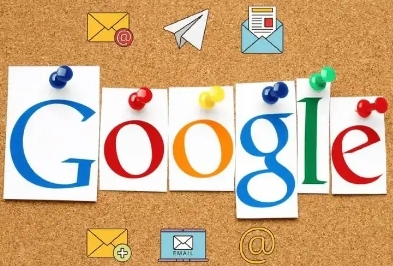
在日常使用 Google Chrome 浏览器的过程中,用户可能会遇到各种各样的设置问题。本文将针对一些常见的设置问题,提供详细的排查步骤和解决方案,帮助用户更好地使用 Chrome 浏览器。
一、主页被篡改
1. 检查快捷方式:右键点击桌面上的 Chrome 图标,选择“属性”,查看“目标”栏中的内容。如果发现有异常的网址参数(通常在引号内),将其删除,只保留到“chrome.exe”的路径部分。例如,正常应为“C:\Program Files\Google\Chrome\Application\chrome.exe”,若后面带有其他网址则需去除。
2. 重置设置:打开 Chrome 浏览器,点击右上角的三个点,选择“设置”。在设置页面中,滚动到底部,点击“高级”,然后在“重置和清理”部分,点击“将设置还原为原始默认设置”。这会将主页、搜索引擎等设置恢复到初始状态,但不会影响您的书签和密码等信息。
3. 杀毒软件扫描:使用可靠的杀毒软件对计算机进行全面扫描,以排除恶意软件或病毒导致的主页篡改。有些恶意程序会在后台悄悄修改浏览器设置,查杀后可尝试再次手动设置主页。
二、无法保存密码
1. 开启密码保存功能:进入 Chrome 浏览器的“设置”,点击“隐私设置和安全性”,确保“密码”选项中的“自动填充密码”开关已打开。这样,当您在登录页面输入用户名和密码时,系统会提示您是否保存该密码,点击“保存”即可。
2. 检查密码管理器权限:如果使用的是第三方密码管理器,如 LastPass 等,确认其与 Chrome 的集成权限是否正常。可以在浏览器的扩展程序管理页面(通过点击右上角的三个点,选择“更多工具”-“扩展程序”),找到对应的密码管理器扩展,查看其权限设置,确保允许其访问密码相关功能。
3. 清除缓存和 Cookie:有时候浏览器缓存或 Cookie 中的旧数据可能干扰密码保存功能。在 Chrome 的“设置”-“隐私设置和安全性”中,点击“清除浏览数据”,选择“所有时间”范围,勾选“Cookie 及其他站点数据”和“缓存的图片和文件”,然后点击“清除数据”。之后重新尝试登录并保存密码。
三、字体显示模糊或不正常
1. 调整缩放比例:按下“Ctrl + 滚轮”(Windows)或“Command + 滚轮”(Mac)组合键,向上或向下滚动来调整页面缩放比例,找到使字体显示清晰的合适比例。也可以在 Chrome 的设置中,选择“外观”,在“页面缩放”选项下手动输入百分比进行调整。
2. 更新显卡驱动:过时的显卡驱动可能导致浏览器显示异常。访问显卡制造商的官方网站(如 NVIDIA、AMD 等),下载并安装最新的显卡驱动程序,安装完成后重启计算机,再次打开 Chrome 查看字体显示情况。
3. 禁用硬件加速:在 Chrome 浏览器的地址栏中输入“chrome://flags”,搜索“GPU 加速”相关选项(如“启用 GPU 硬件加速”),将其设置为“已禁用”,然后重启浏览器。此操作可能会降低浏览器性能,但对于解决字体显示问题有一定帮助。
希望以上这些常见问题的解决方案能够帮助您顺利使用 Google Chrome 浏览器,如果您在使用过程中遇到了其他设置问题,欢迎随时查阅相关资料或寻求专业帮助。
继续阅读